pr软件如何加竖排文本框?pr创建竖排文本框步骤教程
发布时间:2022-02-17 16:44:23 作者:佚名  我要评论
我要评论
这篇文章主要介绍了pr软件如何加竖排文本框?pr创建竖排文本框步骤教程的相关资料,需要的朋友可以参考下本文详细内容介绍。
pr软件如何加竖排文本框?pr软件作为用户常用的视频编辑工具,除了可以对视频内容进行剪辑外,还能支持各种文本文字的添加。并且具体的竖排文本框标题创建方法,小编也已经为大家整理在下方的文章中了。

pr创建竖排文本框步骤教程
1.将导入的视频素材拖入时间轴中,并在左侧找到文字工具按钮

2.鼠标点击选择下拉菜单中的垂直文字工具

3.最后在视频中点击鼠标左键添加文本框,输入标题即可

以上就是pr软件如何加竖排文本框?pr创建竖排文本框步骤教程的详细内容,更多关于pr创建竖排文本框的资料请关注脚本之家其它相关文章!
相关文章
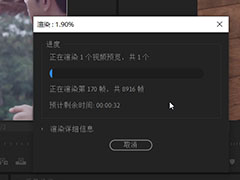
pr回车不能渲染怎么办? pr2020按enter键后无法进行预渲染的解决办法
pr回车不能渲染怎么办?pr剪辑视频后想要渲染,发现无法渲染,该怎么办呢?下面我们就来看看pr2020按enter键后无法进行预渲染的解决办法2022-02-17
premiere怎么输入竖排标题? pr标题文字竖排排列的技巧
premiere怎么输入竖排标题?premiere中输入的文字默认是横排显示的,想要输入竖排文字,该怎么操作呢?下面我们就来看看pr标题文字竖排排列的技巧2022-02-16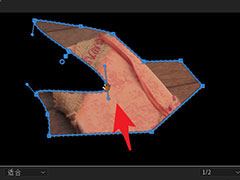
premiere2020钢笔工具怎么删除错误锚点? pr删除钢笔的锚点的技巧
premiere2020钢笔工具怎么删除错误锚点?premiere在使用钢笔工具的时候,发现有的锚点错了,想要删除,该怎么删呢?下面我们就来看看pr删除钢笔的锚点的技巧2022-02-16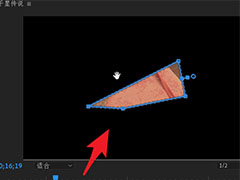 premiere蒙版怎么添加锚点?premiere创建蒙版以后,想要添加一些锚点,方便调节形状,该怎么添加呢?下面我们就来看看那pr蒙版添加锚点的技巧2022-02-16
premiere蒙版怎么添加锚点?premiere创建蒙版以后,想要添加一些锚点,方便调节形状,该怎么添加呢?下面我们就来看看那pr蒙版添加锚点的技巧2022-02-16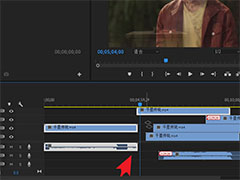
pr2020如何多个素材一起移动? premiere让几个对象同步移动的技巧
pr2020如何多个素材一起移动?pr2020中导入了多个素材,想要让多个素材统一移动,该怎么操作呢?下面我们就来看看premiere让几个对象同步移动的技巧2022-02-15
pr2020怎么改变文字阴影方向? premiere文字投影的调节方法
pr2020怎么改变文字阴影方向?pr2020输入的文字是可以设置阴影的,当然阴影的方向也可以设置,下面我们就来看看premiere文字投影的调节方法,详细请看下文介绍2022-02-15
premiere音频左右声道间怎么来回切换? pr音频左右声道切换技巧
premiere音频左右声道间怎么来回切换?音频分左右声道,想要切换声道,该怎么操作呢?下面我们就来看看pr音频左右声道切换技巧2022-02-10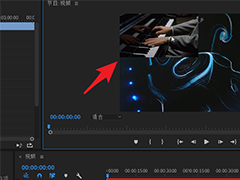
premiere画中画怎么调节大小和位置? pr画中画效果处理技巧
premiere画中画怎么调节大小和位置?premiere处理视频画面的时候,想要制作画中画效果,该怎么调节画中画的风格呢?下面我们就来看看pr画中画画风处理技巧2022-02-10
premiere复制音轨失败怎么办? pr制音轨无法实现复制的解决办法
premiere复制音轨失败怎么办?pr处理音频的时候,发现音轨不能复制,该怎么办呢?下面我们就来看看pr制音轨无法实现复制的解决办法2022-02-10
premiere怎么做纯色视频? pr添加一定时长纯色视频的技巧
premiere怎么做纯色视频?premiere编辑视频的时候,想要添加一段纯色的空屏视频,该怎么操作呢?下面我们就来看看pr添加一定时长纯色视频的技巧2022-02-08


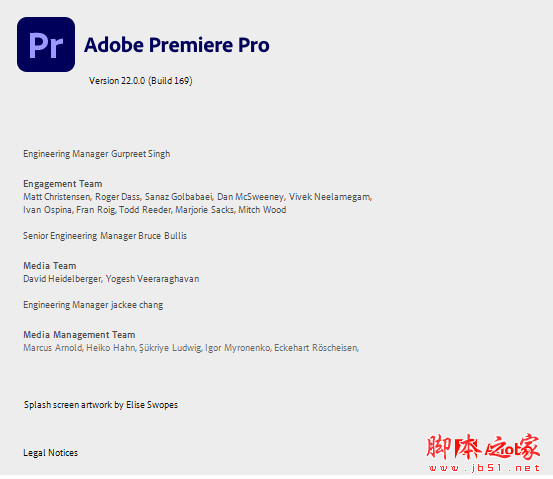
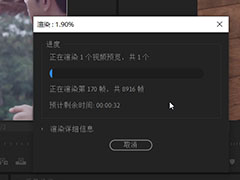

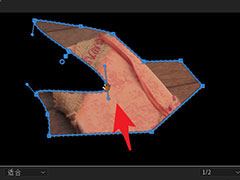
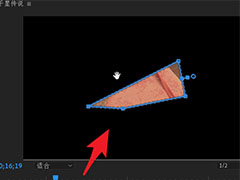
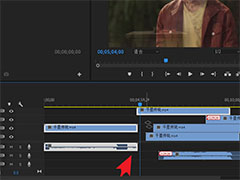


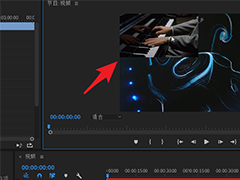


最新评论